Ludzie uwielbiają podążać za trendami i nikt nie chce przegapić czegoś wartościowego. W tym miejscu pojawia się FOMO (Fear of Missing Out).
Odpowiednio wykorzystany, może stworzyć pilną potrzebę, zwiększyć zaangażowanie i liczbę konwersji na twojej witrynie internetowej. Na przykład, gdy widzisz, że produkt szybko się sprzedaje, jesteś bardziej skłonny do podjęcia działań.
Ta sama strategia działa cuda w przypadku witryn WordPress.
Wykorzystaliśmy FOMO do zwiększenia sprzedaży w naszych sklepach internetowych, dodając powiadomienia o sprzedaży na żywo i odliczanie czasu. Widzieliśmy na własne oczy, jak ta strategia zachęca więcej osób do działania.
W tym artykule pokażemy, jak prawidłowo wykorzystać FOMO na twojej witrynie internetowej WordPress, aby zwiększyć konwersje i sprzedaż.
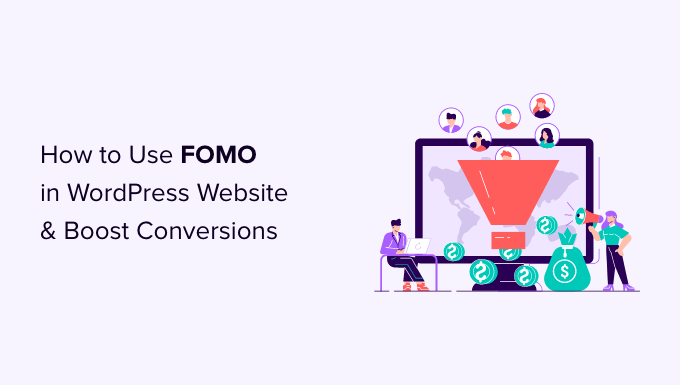
Co to jest FOMO i jak pomaga w konwersji?
FOMO, czyli “fear of missing out”, to psychologiczny termin oznaczający lęk przed przegapieniem czegoś ekscytującego i modnego.
Jako właściciel witryny internetowej WordPress możesz wykorzystać to ludzkie zachowanie w swojej strategii marketingowej, aby poprawić konwersje.
Koncepcja FOMO nie jest nowa. W rzeczywistości była ona wykorzystywana przez marketerów jeszcze przed pojawieniem się Internetu. Jednak dzięki marketingowi online FOMO stało się znacznie łatwiejsze do wdrożenia i znacznie bardziej skuteczne.
Na przykład, jeśli prowadzisz sklep internetowy, możesz stworzyć oczekiwanie na nadchodzącą wyprzedaż i ograniczone czasowo oferty, dodając dowód społeczny do twoich stron docelowych.
Możesz go również używać do budowania swojej listy mailingowej, prowadzenia kampanii marketingu afiliacyjnego, zwiększania liczby pobrań aplikacji i nie tylko.
Mając to na uwadze, przyjrzyjmy się, jak łatwo dodać FOMO do twojej witryny WordPress. Pokażemy ci dwie techniki, które z powodzeniem zastosowaliśmy na naszych własnych witrynach internetowych z niesamowitymi rezultatami:
Metoda 1: Dodanie FOMO za pomocą dowodu społecznego przy użyciu TrustPulse
Ludzie czują się bardziej komfortowo podejmując decyzje zakupowe, gdy wiedzą, że inni również kupili ten sam produkt lub usługę i mieli z nimi dobre doświadczenia.
Właśnie dlatego mądrzy właściciele firm wykorzystują dowód społeczny w swoim marketingu.
Najlepszym sposobem na dodanie dowodu społecznego do twojej witryny internetowej jest użycie TrustPulse. Jest to jedna z najlepszych wtyczek Social Proof dla WordPress na rynku.
TrustPulse umożliwia wyświetlanie w czasie rzeczywistym powiadomień o włączaniu się użytkowników na twojej witrynie internetowej, takich jak zakupione produkty, przesłane formularze i inne.

Nasza marka partnerska, OptinMonster, używa go do wyświetlania zakupów użytkowników w czasie rzeczywistym na swojej witrynie internetowej. Widzieliśmy, jak ta strategia pomaga przekonać innych odwiedzających do zakupu ich produktów. Aby dowiedzieć się więcej, zobacz naszą pełną recenzję TrustPulse.
Aby rozpocząć, musisz zainstalować i włączyć wtyczkę TrustPulse na swojej witrynie internetowej. Aby uzyskać więcej informacji, zobacz nasz przewodnik krok po kroku, jak zainstalować wtyczkę WordPress.
Wtyczka pomaga połączyć twoją witrynę WordPress z aplikacją TrustPulse.
Po włączaniu kliknij menu TrustPulse na panelu bocznym administratora WordPress, a następnie kliknij przycisk “Rozpocznij za darmo”, aby kontynuować.
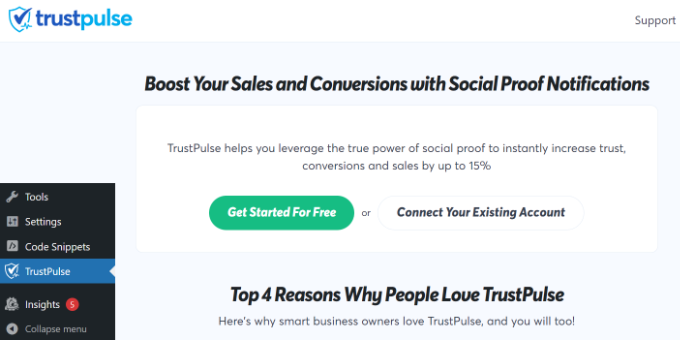
Spowoduje to przejście do witryny internetowej TrustPulse, gdzie można założyć bezpłatne konto. Darmowy plan obejmuje do 500 sesji miesięcznie.
Po zarejestrowaniu się możesz utworzyć swoją pierwszą kampanię. Wystarczy kliknąć przycisk “Utwórz kampanię”, aby rozpocząć twoją pierwszą kampanię FOMO.
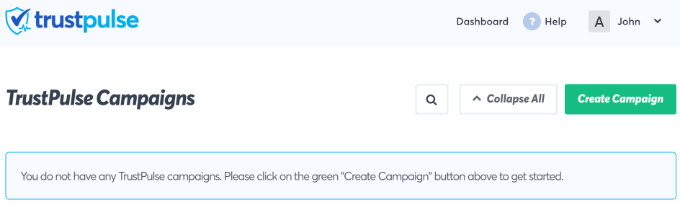
Następnie należy podać tytuł kampanii i wybrać twoją witrynę internetową.
Po przewinięciu w dół można wybrać rodzaj kampanii.
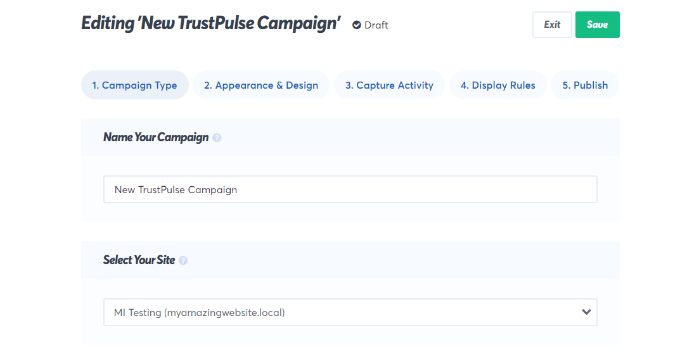
TrustPulse oferuje 4 różne rodzaje kampanii do wyboru.
Obejmują one wyświetlanie ostatnich działań, liczby osób podejmujących działania, analizy odwiedzających lub statyczne powiadomienie z przydatnymi informacjami.
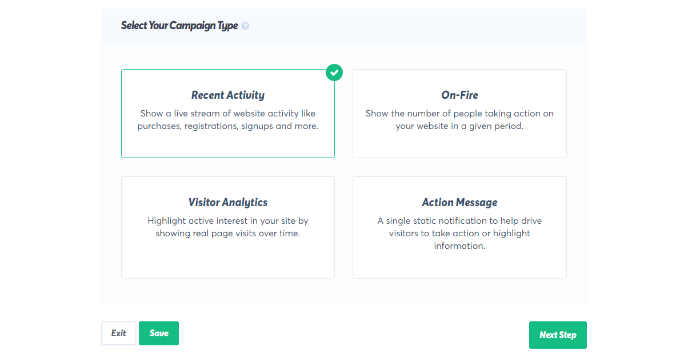
Po wybraniu rodzaju kampanii nie zapomnij kliknąć przycisku “Następny krok”.
Możesz teraz przejść do karty “Wygląd i projekt” i wybrać język oraz opcje wyglądu Twojej kampanii. Możesz zmienić pozycję, obrazek plakietki, styl i wiele więcej.
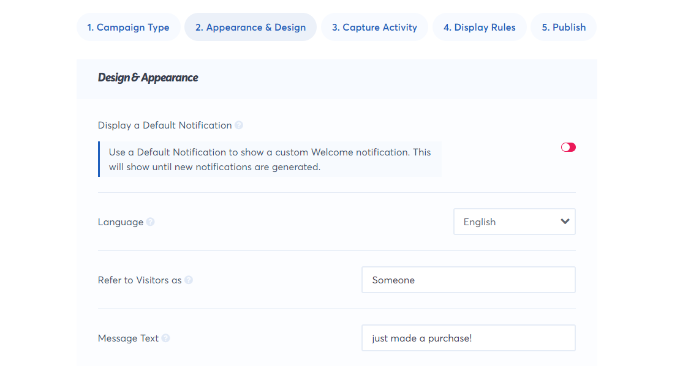
Po zakończeniu kliknij następny krok, aby kontynuować.
Następnie należy wybrać sposób włączania aktywności. Zalecamy korzystanie z funkcji “AutoMagic”, która pozwala wybrać włączanie aktywności odpowiadającej różnym warunkom.
Na przykład, możesz wybrać swoją stronę kasy, aby automatycznie przechwytywać aktywność e-handlu.
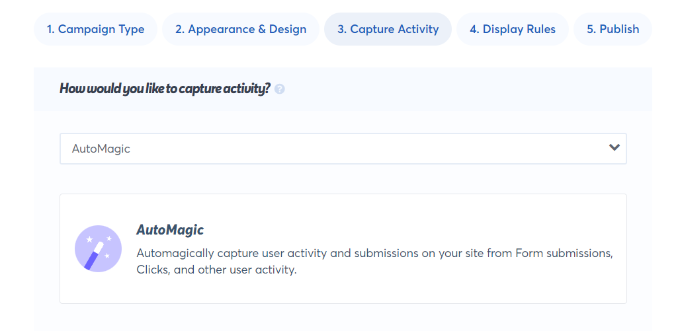
Możesz także użyć Zapier do przechwytywania włączeń z ponad 1000 integracji.
Po zakończeniu kliknij przycisk następnego kroku, aby kontynuować.
Następnie należy skonfigurować reguły wyświetlania. Możesz wyświetlać plakietkę na wszystkich stronach lub na określonych stronach Twojej witryny. Możesz także wybrać opóźnienie między powiadomieniami, uruchamiać je w pętli i włączać powiadomienia mobilne.
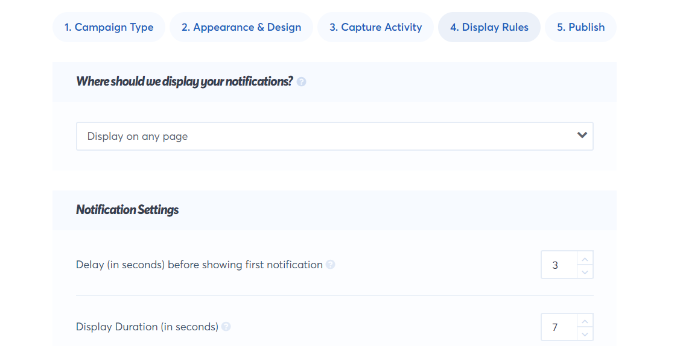
Następnie kliknij kartę “Opublikuj” u góry.
W kolejnym kroku wystarczy kliknąć przycisk “Uruchom kampanie TrustPulse”.

Nie zapomnij kliknąć przycisku “Zapisz”, aby zapisać twoje zmiany, a następnie wyjść z kreatora kampanii.
Użytkownik może teraz przejść na twoją witrynę internetową, aby zobaczyć kampanię FOMO w działaniu.

Metoda 2: Dodawanie liczników FOMO za pomocą OptinMonster
Wszyscy widzieliśmy, jak marketerzy wykorzystują “pilną potrzebę”, aby przyciągnąć uwagę klientów. Niezależnie od tego, czy jest to twój lokalny sklep spożywczy, czy witryna internetowa dużej marki, pilność jest jedną z najstarszych technik marketingowych. Co więcej, działa ona równie skutecznie w Internecie.
Zasadniczo pokazujesz użytkownikom ofertę z poczuciem pilności. Wywołuje to strach przed utratą cennej oferty i pomaga użytkownikom w podjęciu decyzji o zakupie.
Hacki pilności mogą być stosowane w przypadku ofert ograniczonych czasowo, sezonowych kampanii wyprzedażowych, jednorazowych rabatów i nie tylko. Aby dowiedzieć się więcej, zapoznaj się z tym artykułem na temat wykorzystywania pilności do hakowania współczynników konwersji za pomocą sprawdzonych metod.
Najlepszym sposobem na dodanie liczników czasu pilności w WordPress lub WooCommerce jest użycie OptinMonster. Jest to najpopularniejsze oprogramowanie do optymalizacji konwersji i generowania leadów, które pomaga firmom przekształcić potencjalnie porzucających witrynę odwiedzających w subskrybentów i klientów.
Używaliśmy go również w WPBeginner do promowania naszych usług pro. Aby uzyskać więcej informacji, zobacz naszą pełną recenzję OptinMonster.
Po pierwsze, musisz założyć konto OptinMonster. Jest to płatne narzędzie i będziesz potrzebować przynajmniej planu “Basic”, aby korzystać z kampanii Floating bar.
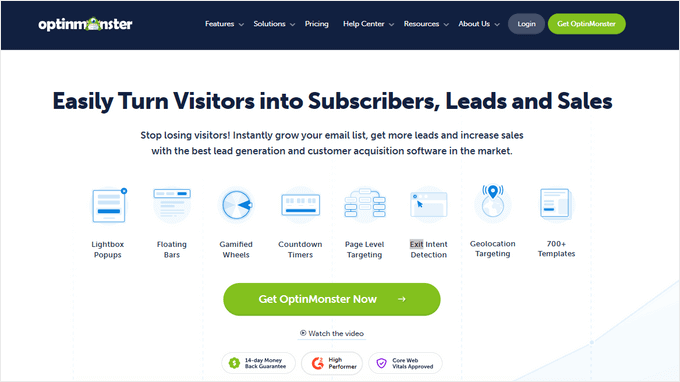
Po zarejestrowaniu konta należy zainstalować i włączyć wtyczkę OptinMonster. Aby uzyskać więcej informacji, zobacz nasz przewodnik krok po kroku, jak zainstalować wtyczkę WordPress.
Ta wtyczka jest łącznikiem między twoją witryną WordPress a aplikacją OptinMonster.
Po włączaniu kliknij przycisk “Połącz Twoje istniejące konto” na ekranie powitalnym OptinMonster.

Następnie powinno otworzyć się nowe okno, w którym zostaniesz poproszony o podłączenie twojej witryny internetowej.
Kliknij przycisk “Połącz z WordPress”.

Po podłączeniu twojej witryny internetowej, będziesz musiał przejść do OptinMonster ” Campaigns z kokpitu WordPress.
Następnie kliknij przycisk “Utwórz twoją pierwszą kampanię”, aby kontynuować.

Spowoduje to uruchomienie kreatora kampanii OptinMonster.
Najpierw należy wybrać rodzaj opcji, a następnie wybrać motyw. My użyjemy kampanii “Floating bar” z motywem “Countdown”.
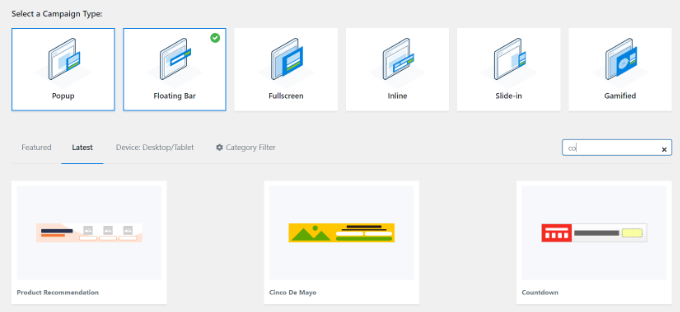
Następnie zostaniesz poproszony o wybranie nazwy dla twojej kampanii.
Gdy to zrobisz, po prostu kliknij przycisk “Rozpocznij tworzenie”.

Na następnym ekranie zobaczysz narzędzie “przeciągnij i upuść”, w którym możesz po prostu wskazać i kliknąć, aby zaprojektować twoją kampanię.
Zobaczysz podgląd na żywo twojej kampanii w prawym panelu i kilka bloków i opcji konfiguratora w lewym panelu.
Dzięki kampanii z pływającym paskiem odliczania podgląd pojawi się u dołu ekranu, tak samo jak w przypadku użytkowników.

Kliknij licznik czasu w podglądzie na żywo, aby ustawić styl odliczania i datę zakończenia. Możesz użyć dwóch rodzajów liczników czasu: Statycznego i Dynamicznego.
Statyczny licznik czasu pozostaje taki sam dla wszystkich twoich użytkowników, podczas gdy dynamiczny licznik czasu zmienia się w zależności od zachowania użytkownika na twojej witrynie internetowej.
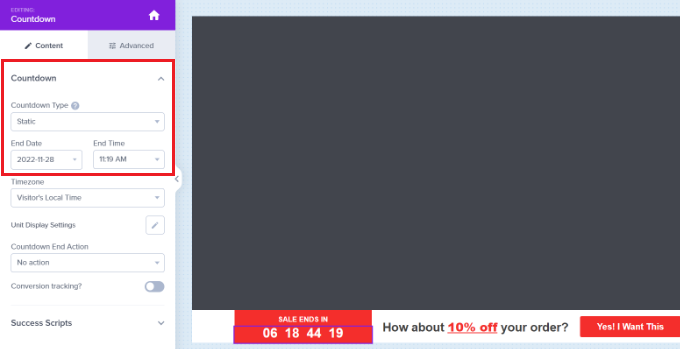
W tym poradniku będziemy używać statycznego timera. Ponieważ używamy pływającego paska z motywem odliczania, możemy przesunąć pływający pasek na dół lub na górę.
Wystarczy wskazać i kliknąć, aby edytować tekst na twoim pływającym pasku. Możesz dodać kod kuponu, odnośniki do ofert specjalnych i nadać mu dowolny styl.
Następnie wystarczy przejść do karty “Reguła wyświetlania” u góry. Tutaj zobaczysz różne opcje wyświetlania twojej kampanii.

Możesz na przykład wybrać opcję “Czas na stronie” i wyświetlać pływający pasek po tym, jak użytkownik spędzi co najmniej 5 sekund na twojej witrynie internetowej.
Poniżej możesz również wybrać lokalizację Twojej kampanii. Użyjemy ustawienia domyślnego, co oznacza, że pływający pasek odliczania pojawi się na wszystkich stronach twojej witryny internetowej.

Gdy będziesz zadowolony, nie zapomnij kliknąć przycisku “Zapisz” u góry.
Następnie przejdź do karty “Publikuj”. Teraz zmień status publikacji z wersji roboczej na publikację.
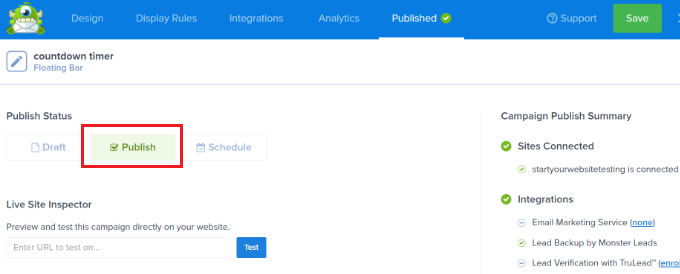
Nie zapomnij kliknąć przycisku “Zapisz” i zamknąć kreatora kampanii.
Zobaczysz teraz Ustawienia wyjściowe WordPress dla Twojej niedawno utworzonej kampanii.
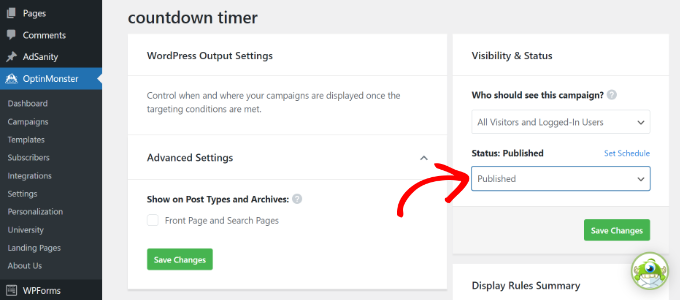
Domyślnie twoja kampania będzie wyłączona i wystarczy kliknąć menu rozwijane Status, aby zmienić ją z Oczekującej na Opublikowaną.
Po zakończeniu kliknij przycisk “Zapisz zmiany”.
Użytkownik może teraz przejść na twoją witrynę internetową, aby zobaczyć kampanię FOMO z odliczaniem czasu w działaniu.
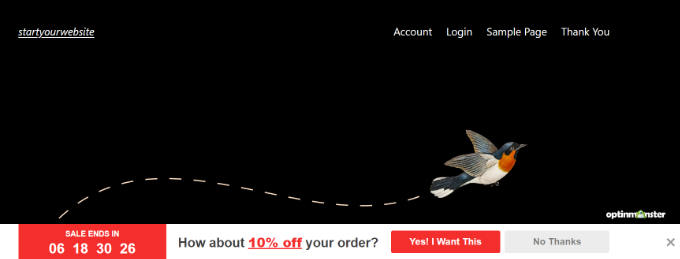
Bonus: Śledzenie twoich konwersji w WordPressie
Techniki FOMO działają naprawdę dobrze, jeśli chodzi o konwersje, ale jak śledzić ich skuteczność? Bez śledzenia nie wiadomo, ile sprzedaży lub leadów zostało wygenerowanych dzięki tym kampaniom.
Wszyscy doświadczeni marketerzy korzystają z Google Analytics. Nie tylko pomaga zobaczyć, skąd pochodzą twoi użytkownicy, ale także pozwala śledzić zaangażowanie użytkowników w witrynie internetowej.
Najprostszym sposobem korzystania z Google Analytics w WordPress jest MonsterInsights. Jest to najlepsza wtyczka Google Analytics dla WordPressa, która ułatwia śledzenie konwersji na twojej witrynie internetowej.
Na przykład, posiada dodatek e-handel, który pomaga śledzić twoją wydajność e-handlu bez opuszczania kokpitu WordPress. Ponadto MonsterInsights umożliwia śledzenie konwersji formularzy, kliknięć odnośników i nie tylko.

Aby uzyskać więcej informacji, zapoznaj się z naszym przewodnikiem na temat WordPress conversion tracking make simple.
Mamy nadzieję, że ten artykuł pomógł ci dowiedzieć się, jak dodać FOMO do twojej witryny internetowej WordPress i zwiększyć konwersje. Warto również zapoznać się z naszą listą najlepszych wtyczek aukcyjnych dla WordPressa oraz dowiedzieć się, jak dodać lokalizator sklepu Google Maps w WordPressie.
If you liked this article, then please subscribe to our YouTube Channel for WordPress video tutorials. You can also find us on Twitter and Facebook.





Mrteesurez
Thanks. I am just learning about FOMO and what is really entails, I used to see count down on so many websites especially ecommerce site, it’s tempting to buy for the fear of losing the discount offered.
This is the real benefits of using FOMO. I am implementing on my ebook store.
Moinuddin Waheed
Creating fomo is a sure shot to have increased sales and subscriptions.
fomo creates a sense of missing out and anxiety which in turn make a compulsive buying decision.
I myself have purchased many such things even when I was not need.
TrustPulse even the free version comes with many options to create fomo campaign.
It is really helpful in creating fomo on certain occassion specially the festivities.
Thanks for the guide. I will utilise it to my websites.
Chris
Trustpulse WordPress API has not been updated for 12 months. Is it advisable to still use it?
WPBeginner Support
Yes, the plugin is still safe to use
Admin
ebun
GREAT WORK. GOD BLESS YOU.
WPBeginner Support
Thank you for your kind words
Admin
Nishant sanghrjka
Your articles are very clear explanation
One question how can i apply to my personal blog
WPBeginner Support
Hey Nishant,
It depends on what you are trying to do on your personal blog. For example, if you are trying to build an email list, then you can connect it to your MailChimp account.
Admin